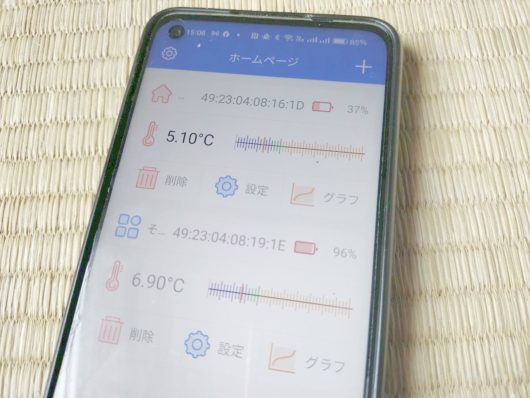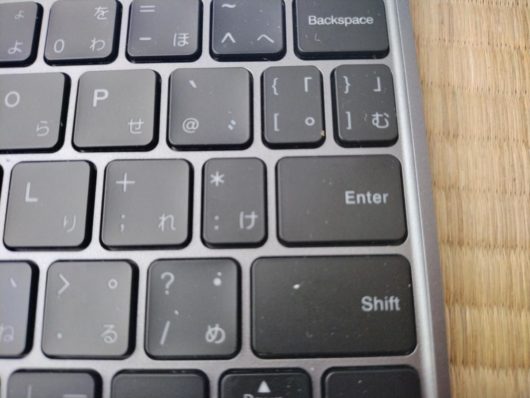現在、自宅でも持ち出しても使っているノートパソコンはウィンドウズが入っていないChromebookのいわゆる文教モデルというものになります。小学生~中学生が使っているものと考えていただければだいたいそんなものだと思って良いものです。元々は学校の授業で使うために作られたものですが、余ってしまったのか契約できなくなってしまったのかわかりませんが、たまにまだ使われていないものが安く売られていることがあるので、私自身もそういったタイミングで購入しました。
文教用のパソコンには一定のサイズや仕様があるようで、私の持っているものは11インチで重量は1キロ超えと、いわゆるモバイルパソコンというものと比べると少し大きくて重いものではあるのですが、何せ文教用ということで、その大きさのパソコンを入れて持ち運びのできるケースなども売っていたりするので、そうしたものを使いながら、私自身は小学生も使っているようなパソコンを外に持ち出して主にネットを見たり、ブログを書いたり、ちょっとした動画や音楽を楽しんだりとかなりマルチに使っています。
ただし、このChromebookは、基本的にはブラウザを動かして使う仕様になっており、普通のパソコン(ウィンドウズやマック)と比べると常にインターネットに接続されていてはじめて使えるような仕組みになっています。また、仕事に使う場合などに多く使われるOfficeアプリも入っていませんし入れることもできないので、あくまでネットに接続している状況で使うことになります。
そんなわけで、移動中や旅先で使う場合には、スマホからテザリングして使うことが多くなるのですが、その際にはしっかりとデータ容量を消費することになります。通常のパソコンの場合は、インターネットに接続していなくても、アプリを入れていればそこでOfficeを使って保存することもできますが、そういう事ができない代わりに安くて低スペックでも動作がきびきびしているというメリットもあるので、これはあくまでその人の使い方によるところが大きいのではないかと思います。
実はChromebookを使う前は、10インチのモバイルノートパソコンをメインに使っていました。ただ、OSをWindows11にアップグレードできたのですが、本体の64GBしかなく、さらにCPUもセレロンの低性能なため、動作が遅いということと、近々ウィンドウズのアップデートを繰り返しているうちに、本体の容量がパンクしてしまう恐れが出てきました。逆にChromebookならそんなことはないので、日常でも旅先でも持ち歩くものはChromebookになってしまったのです。
そうは言っても旅先でウィンドウズでしか使えないアプリを使いたい時もあります。そのために、自宅に置いてあるMiniPCをリモートで接続することで、外出先でウィンドウズを使うという事もできるようにしていて、現状ではその使い勝手には十分満足しているのですが、やはりネットができない環境では何もできなくなってしまうというのは個人的なリスクとしてあるので、今使っているChromebookを増やすのではなく、用途に差があるウィンドウズノートをモバイル用に使うのもありかなという気が今しています。
たまたま前回書いたSMS(スマホのショートメッセージ)の事について考えていた時、私がメインの番号に使っている回線は楽天モバイルで、楽天モバイルには回線の入ったスマホとパソコン(Win・Mac)が同じワイファイでつながっている時に自局の番号をパソコン上から音声通話およびSMSが利用可能な「デスクトップ版Rakuten Link」アプリが使えるので、例えばホテルのワイファイを使ってパソコン上から会話したり、SMSで長文のメッセージを楽に送ることができるようになります。
実のところ、同じメッセージでもLINEを使ったやり取りの場合でも、スマホで小さな画面キーボードを押すのが苦痛になるので(私の使っているスマホは画面の小さいRakute Hand 5Gということもあります)、Chromeブラウザの機能拡張でLINEをパソコン上(これはChromebookでも可)で行なうことが多いので、外出先というよりも、もし自分の住む地域で大きな災害が起こってしまった場合、やはり色々な連絡方法を使える方が良いのでは? と思ってしまったのです。もちろん、Chromebookには便利な点もたくさんあり、今使っているモデルの利用期限が到来する前に、また新しく購入しようとは思っているのですが、多少値は張っても、きびきび動いて長く使えそうなウィンドウズが入ったモバイルパソコンを手に入れたいと思います。
当初は、自宅据え置き用でそこそこではなく、もう少し機能が上のノートパソコンを買っておいた方が良いかと考えていて、過去に書きましたがパソコン用に毎月別会計を作っているのですが、ゲームも動画編集もやらない自分にとっては、いざという時にはすぐに持って逃げられるということと、あとはPD電源を利用でき、もしACアダプターを持ち出し忘れても、後から汎用のもので何とかなるような状況を作っておきたい(Chromebookはすでにできているので、ACアダプターを共用できることになります)とも思っています。
私のやり方は他の人にも同じように合うとは思えませんが、購入できる価格で比較すると、圧倒的にChromebookの方が安価で導入でき、いったん自分のスマホとペアリングしておけば、Chromebookのネット接続はパソコン側からの操作だけでテザリングが可能になるので、旅先で使うパソコンとして導入はしやすいと思います。安いというのは壊れてもそこまで落ち込まずに済むということでもあり、Chromebookは基本データを本体に保存しないので、データの消失も起きにくいというメリットもあります。ただ逆に、クラウド上だけでなくパソコン本体にもデータを入れてネットが使えないところでも活用したいなら、ウィンドウズなどのPCでモバイルする必要が出てきます。
ただ、Chromebookとウィンドウズのモバイルパソコン2台購入しても、もしかしたらiPad一台よりも安く上がってしまう可能性もあります。スマホもアンドロイドでしたら、さらに安く上がるでしょう。まだいつかはわかりませんが、自分の使い方で何とかきびきびと使えそうなモバイルノートバソコンは、今持っているセレロンのモバイルパソコンの容量がいっぱいになる前に何とか手に入れたいと思っています。ちなみに、そのノートパソコンをこの文章を書く前に久しぶりに起動したのですが、Windows Updateに相当時間がかかっており、おそらくこの文章を書き終わった後もパソコンの前でにらめっこをしなければならないほど動作がもっさりしていて、それがいざ外で使おうとなったらかなりのストレスになると思います。あまり安いのを買うと、使っているうちにそのような状態に追い込まれてしまいますので、同じ失敗は繰り返さないように、これからはじっくりと機種選定をしていこうと思っています。